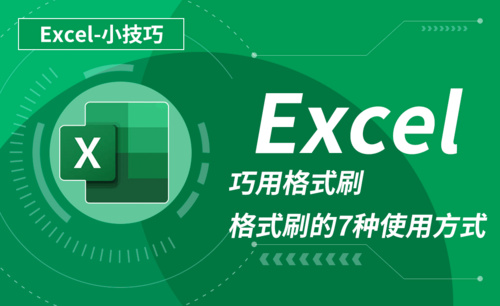cad格式刷快捷键
看到格式刷大家一定不会感到陌生,因为这个工具在office中会经常被大家用到。其实,CAD中也有格式刷,也能完成特性复制的操作。那么,你们知道cad格式刷的使用方法是什么吗?CAD中格式刷快捷键是【MA】。下面,我就来告诉你cad格式刷的使用方法是什么吧?首先,咱们先了解一下,cad格式刷的快捷键,它的英文全拼是matchprop,也可以直接用简写ma就行了,非常简单!接下来,就跟我一起来看看吧!
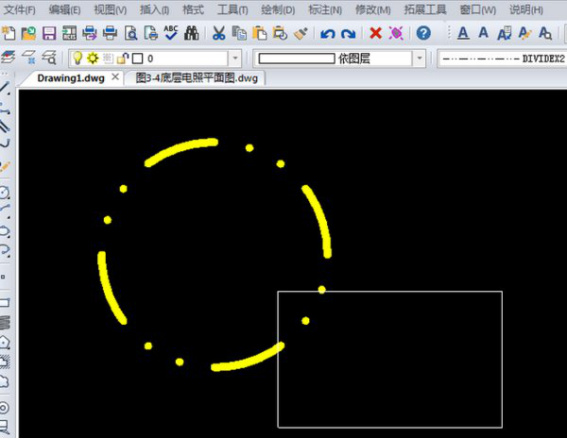
你知道cad格式刷的快捷命令是什么吗?
看到格式刷大家一定不会感到陌生,因为这个工具在office中会经常被大家用到。其实,CAD中也有格式刷,也能完成特性复制的操作。那么,你们知道cad格式刷的使用方法是什么吗?CAD中格式刷快捷键是【MA】。下面,我就来告诉你cad格式刷的使用方法是什么吧?首先,咱们先了解一下,cad格式刷的快捷键,它的英文全拼是matchprop,也可以直接用简写ma就行了,非常简单!接下来,就跟我一起来看看吧!
步骤如下:
1、首先,我们需要打开电脑,然后打开电脑中的一个CAD文档;首先,我们需要先在绘图区中画不同属性的圆和长方形;下面,我们通过【格式刷】功能将圆形的属性copy到矩形上。(如图所示)

2、接着,我们在左下角的命令行中输入【ma】命令,然后按【回车键】进行确认,在弹出的对话框中选择第一个;然后,我们在键盘上按【回车键】进行【确认】。

3、接下来,界面上会弹出【MATCHPROP】的对话框;同时,我们会看到,在屏幕左下角的命令行会显示【选择要从其中复制属性的图元】。(如图所示)
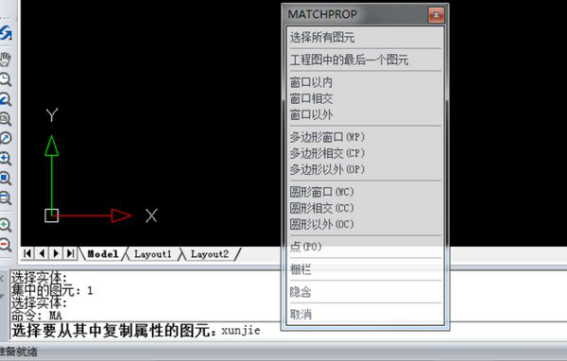
4、然后,我们用鼠标【左键】选择图纸中的圆形;然后,我们按键盘中的【回车键】进行确认,这样就通过格式刷命令将圆形的格式复制到长方形中了。
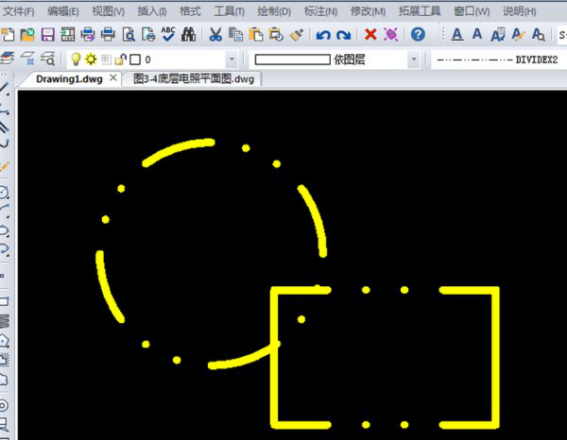
操作完成!这就是关于cad格式刷的用法了,你们学会了吗?大家在使用CAD绘图时,会经常使用到格式刷功能,它是一个十分实用的功能。学了用cad格式刷,对于刚开始学习画图的设计师来说,可以提高工作效率,也可以在未来的设计师道路上越走越远哦!
本篇文章使用以下硬件型号:联想小新Air15;系统版本:win10;软件版本:AutoCAD2014。
cad格式刷怎么使用?
cad作为一款好用的设计软件,对一个刚开始从事设计这一行的新手来说,第一个接触和学习的软件就是cad了。虽然cad经历了不同的版本,但是每个版本的基本功能、运用的快捷键基本相同。只是在原有的版本上的深层优化,功能的强化而已,不影响初学者学习cad。使用过cad的朋友应该都知道,在cad中我们通常要将一种图的颜色或者图层等刷为另一种格式,那么,现在小编就来给大家介绍下怎么刷格式,也就是cad格式刷怎么使用。
首先,我们可以从图中可以看出两个矩形颜色不同,图层也不同。
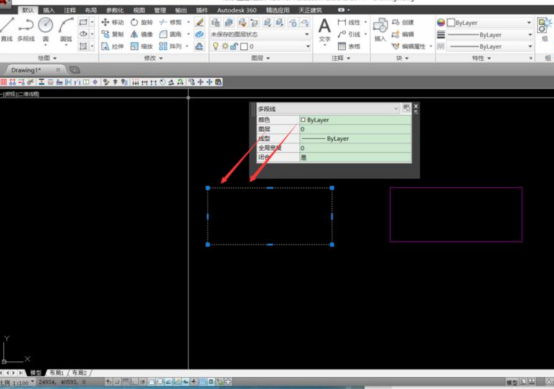
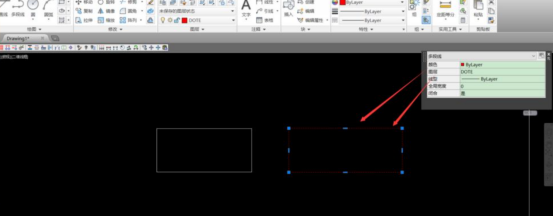
我们在命令栏中输入快捷命令ma:
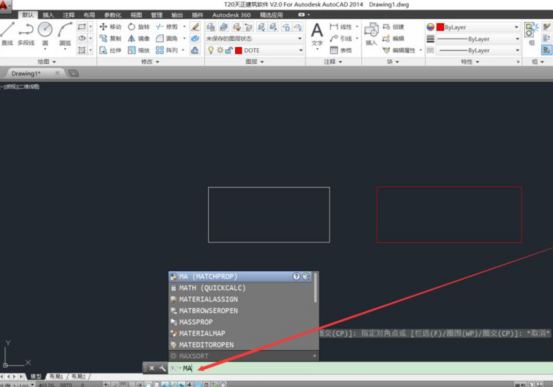
然后我们执行命令,根据命令进行下一步(我们将红色矩形刷为左边白色矩形同一个颜色和图层):
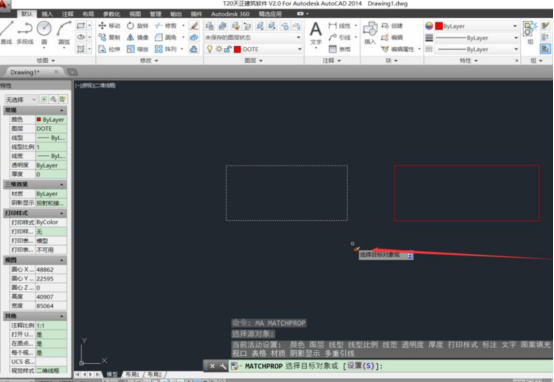
我们可以看出这样就可以将另一个图形刷为白色且和左边白色矩形生成一个图形:
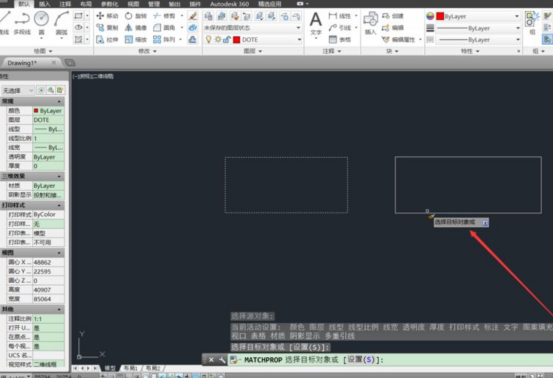
我们可以看出在属性显示中显示的颜色和图层都在一个图层中,说明我们格式刷成功了:

cad格式刷的使用方法,大家是否看懂了呢?看过小编分享的经验,小伙伴们也可以打开自己的软件练习一下,毕竟百看不如一练嘛!其实,cad这款软件说难不难,说易也不易。不过,只要大家善于总结和发现,多勤奋多研究,即使cad小白也是可以很快成为cad高手的。
本篇文章使用以下硬件型号:联想小新Air15;系统版本:win10;软件版本:CAD(2014)。